Administración de grupos de recursos
Importante
Esta versión de Operations Manager ha llegado al final del soporte técnico. Se recomienda actualizar a Operations Manager 2022.
Un grupo de recursos es un conjunto de servidores de administración o de servidores de puerta de enlace que se distribuyen el trabajo entre sí y asumen el trabajo de un miembro en el que se produzca un error. En este artículo, trataremos cómo crear y modificar grupos de recursos y su pertenencia, y configuraremos un grupo de recursos dedicado para supervisar equipos UNIX y Linux.
Para crear un grupo de recursos
Inicie sesión en la Consola del operador con una cuenta que sea miembro del rol Administradores de Operations Manager.
Seleccione Administración.
En el panel de navegación, seleccione Grupos de recursos.
En el panel Tareas , seleccione Crear grupo de recursos.
En el Asistente para crear grupo de recursos , en la página Propiedades generales , escriba un nombre y, opcionalmente, una descripción para el grupo de recursos y seleccione Siguiente.
En la página Pertenencia al grupo , seleccione Agregar.
En la ventana Selección de miembros , escriba texto para filtrar los resultados de búsqueda si lo desea y seleccione Buscar. Si selecciona Buscar sin escribir nada en el campo de filtro, se mostrarán todos los servidores de administración disponibles.
En Elementos disponibles, seleccione los servidores que desee en el grupo de recursos, seleccione Agregar y seleccione Aceptar.
Seleccione Next (Siguiente).
En la página Resumen , revise la configuración y seleccione Crear.
Cuando se complete el asistente, seleccione Cerrar.
Modificación de la pertenencia a un grupo de recursos
Al ver los grupos de recursos en el área de trabajo Administración , verá que los grupos de recursos que crea tienen un tipo de pertenencia manual y los grupos de recursos creados cuando Se instaló Operations Manager tienen un tipo de pertenencia automática, como se muestra en la imagen siguiente.
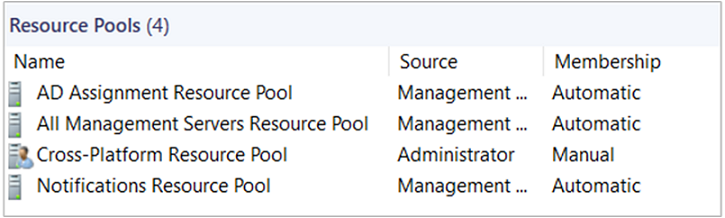
De manera predeterminada, todos los servidores de administración son miembros de los grupos de recursos creados al instalar Operations Manager y todos los servidores de administración agregados al grupo de administración se agregan automáticamente a los grupos de recursos con tipo de pertenencia automática. Puede quitar servidores de administración individuales de esos grupos de recursos; sin embargo, eso cambiará el tipo de pertenencia a manual. Si agrega un servidor de administración a un grupo de administración después de que el tipo de pertenencia de los grupos de recursos creados al instalar Operations Manager se cambie a manual, deberá agregar el servidor de administración al grupo de recursos de manera manual.
Nota
La pertenencia al Grupo de recursos de todos los servidores de administración es de solo lectura. Para cambiar la pertenencia de automática a manual, ejecute el siguiente código de PowerShell en el shell de comandos de Operations Manager:
Get-SCOMResourcePool -DisplayName "All Management Servers Resource Pool" | Set-SCOMResourcePool -EnableAutomaticMembership 0
Para quitar un miembro de un grupo de recursos automático
Inicie sesión en la Consola del operador con una cuenta que sea miembro del rol Administradores de Operations Manager.
Seleccione Administración.
En el panel de navegación, seleccione Grupos de recursos.
En el panel de resultados, seleccione el grupo de recursos que desea modificar.
En el panel Tareas , seleccione Pertenencia manual y Sí en el mensaje Pertenencia manual .
Importante
Al seleccionar Sí, el tipo de pertenencia del grupo de recursos seleccionado cambia al manual. Incluso si no realiza ningún cambio en la pertenencia al grupo de recursos y cancela el cuadro de diálogo de propiedades, el tipo de pertenencia permanecerá manual después de este paso.
En la página Propiedades generales del grupo de recursos, seleccione Siguiente.
En la página Pertenencia al grupo, seleccione los servidores de administración que desea quitar del grupo de recursos, seleccione Quitar y seleccione Siguiente.
En la página Resumen , seleccione Guardar.
Configurar certificados para grupos de recursos dedicados de UNIX y Linux
Hay que realizar una tarea extra para configurar servidores de administración miembros de un grupo de recursos dedicado, de forma que puedan administrar equipos UNIX y Linux. Operations Manager usa certificados para autenticar el acceso a los equipos que administra. Cuando el Asistente para detección implementa un agente, recupera el certificado del agente, firma el certificado, implementa el certificado en el agente y, a continuación, reinicia el agente.
Para configurar una alta disponibilidad, cada servidor de administración en el grupo de recursos debe tener todos los certificados raíz que se utilizan para firmar los certificados implementados en los agentes en los equipos UNIX y Linux. De lo contrario, si un servidor de administración deja de estar disponible, los demás servidores de administración no podrán confiar en los certificados firmados por el servidor que produjo un error. El proceso para esta tarea es el siguiente:
Exporte los certificados raíz de cada servidor de administración en el grupo de recursos a un archivo.
Importe todos los archivos de certificado exportados en cada servidor de administración (excepto para el archivo que se exportó en ese mismo servidor).
Para configurar certificados para una alta disponibilidad
Inicie sesión en un servidor de administración para iniciar el proceso de exportación de certificados.
En el símbolo del sistema, cambie el directorio a %ProgramFiles%\System Center Operations Manager\Server.
Ejecute el siguiente comando y especifique un nombre de archivo de su elección como Server3.cert:
scxcertconfig.exe -export <filename>Copie el archivo exportado a un directorio compartido al que puedan acceder todos los servidores de administración en el grupo de recursos.
Repita los cuatro pasos anteriores hasta que el directorio compartido contenga todos los archivos de certificado exportados desde cada servidor de administración en el grupo de recursos.
Inicie sesión en un servidor de administración para iniciar el proceso de importación de certificados.
En el símbolo del sistema, cambie el directorio a %ProgramFiles%\System Center Operations Manager\Server.
Ejecute el siguiente comando para cada archivo de certificado exportado (excepto para el archivo que se exportó en el servidor de administración actual):
scxcertconfig.exe -import <filename>Nota
Si intenta importar el archivo de certificado que exportó el mismo servidor de administración, se producirá un error del proceso y aparecerá un mensaje de error que indica que el objeto o la propiedad ya existen.
Repita los tres pasos anteriores hasta que se hayan importado todos los archivos de certificado en los servidores de administración correspondientes en el grupo de recursos.
Elimine los archivos de certificado del directorio compartido. Aunque el archivo contiene solo la clave pública del certificado, debería tratarlo como un archivo confidencial de seguridad.
Lleve a cabo este procedimiento cada vez que agregue un nuevo servidor de administración al grupo de recursos para mantener la alta disponibilidad.
Pasos siguientes
Para obtener información sobre las consideraciones de implementación para los grupos de recursos, consulte Planning Resource Pool Design.
Comentarios
Próximamente: A lo largo de 2024 iremos eliminando gradualmente GitHub Issues como mecanismo de comentarios sobre el contenido y lo sustituiremos por un nuevo sistema de comentarios. Para más información, vea: https://aka.ms/ContentUserFeedback.
Enviar y ver comentarios de